weblogic配置
WEBLOGIC的安装、配置和启动

WEBLOGIC的安装、配置和启动WEBLOGIC的安装、配置和启动⼀、软件安装1. 安装前的准备⼯作1.1 ⾸先请确认您要安装的WebLogic版本所在的平台已通过了BEA的认证,完整的认证平台列表请参考1.2 确定⼀个安装⽬录,建议该⽬录下⾄少有1个G的空间,可单独创建个逻辑卷和⽂件系统1.3 创建⼀个BEA⽤户组帐号1.4 创建⼀个weblogic⽤户帐号2. 安装步骤WebLogic在AIX平台下的安装⽅法⼀般有三种:图形窗⼝模式,控制台模式,⽆⼈守护安装模式。
由于控制台模式的使⽤最为⼴泛且不受任何其它硬件条件的限制(所以我们这⾥只介绍控制台安装模式。
2.1 安装JRE环境WebLogic安装程序需要JRE的⽀持,根据安装平台的不同,WebLogic的安装介质也分为两类,⼀种⾃带了JRE(后缀名为.bin),⼀种需要下载平台⼚商所提供的JRE环境(后缀名为.jar),以WebLogic Server 8.1 with SP2为例,⽬前所⽀持的UNIX/LINUX平台如下所⽰(截⽌2004.2.23) WebLogic Server 8.1 with SP2⽀持平台是否⾃带JDKHP-UX (11.0,11.i, PA-RISC) YESSun Solaris (8, 9, SPARC) YESRed Hat Enterprise Linux (2.1, Pentium) YESRed Hat Enterprise Linux (2.1, Itanium) YESSuSE SLES (8, Pentium) YESUnited Linux (1.0, Pentium) YESIBM AIX (5.1, 5.2) NO⾸先要下载和操作系统以及WEBLOGIC相匹配JDK版本,最好是经过BEA认证的版本。
可查询以下链接;在AIX上安装JDK要注意以下步骤:安装后要修改环境变量/etc/environment⽂件,将PATH中Java部分更改为新安装的Java版本(Java131或Java14),并重新Login后⽣效!否则系统会使⽤原有的Java130环境,在安装weblogic7.0以上版本时会⾃动退回到提⽰符下。
weblogic搭建方法

weblogic搭建方法
WebLogic的搭建方法如下:
1.安装WebLogic软件:首先,需要下载并安装WebLogic软件。
可以从Oracle官方网站或其他可信来源下载WebLogic软件包。
2.创建WebLogic域:在安装WebLogic软件后,需要创建一个WebLogic域。
域是WebLogic服务器的配置和管理的逻辑单元。
可以通过WebLogic的图形化界面进行域的创建和配置。
3.启动管理节点:在创建完域后,需要启动管理节点。
管理节点是WebLogic服务器的控制台,用于管理域中的其他节点。
4.创建被管理节点:在被管理节点上安装WebLogic软件,并将其加入到域中。
被管理节点是实际运行Web应用程序的节点。
5.部署应用:在创建完被管理节点后,可以将Web应用程序部署到被管理节点上。
可以通过WebLogic的管理控制台进行应用的部署和管理。
需要注意的是,在搭建WebLogic服务器之前,需要确保系统环境满足WebLogic的安装要求,并且需要配置好网络和防火墙等环境。
同时,在安装和配置过程中,需要仔细阅读相关文档和提示,确保每一步都正确执行。
weblogic数据源配置
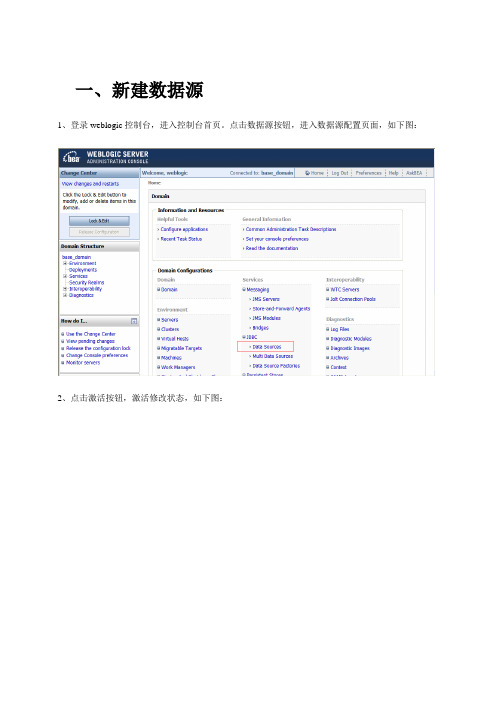
一、新建数据源
1、登录weblogic控制台,进入控制台首页。
点击数据源按钮,进入数据源配置页面,如下图:
2、点击激活按钮,激活修改状态,如下图:
3、进入数据源创建页面后,点击新建按钮,创建数据源,如下图所示:
4、进入数据源信息配置页面
“agentDS”,应用程序里面要调用到。
6、点击“next”按钮,进入下一步,如下图:
用户名、密码需要根据实际情况配置,这里给出的只是一个演示参数。
8、点击测试按钮,测试数据源配置是否成功,如下图:
9、如出现下图所示的绿色提示信息,则说明配置成功。
点击next按钮进入下一步,如下图:
10、将数据源关联到服务上后,点击完成按钮。
如下图:
11、点击修改激活按钮,激活数据源配置,如下图:
12、点击激活修改,进行数据源连接池配置,如下图:
13、勾选复选框,再点击下图中红色框选中的部分,如图所示:
14、进入连接池配置页面后,点击图中红色方框部分,如下图:
15、进入连接池参数配置页,如下图:
16、配置连接池连接参数,如下图:
17、点击保存按钮,进入下一步,如下图:
18、点击修改激活按钮,激活连接池配置,如下图:
19、如果出现下图绿色部分信息,则数据源连接池配置完成。
20、到此,所有的数据源配置已经完成,将应用的war包发布到weblogic上。
WebLogic配置及简介
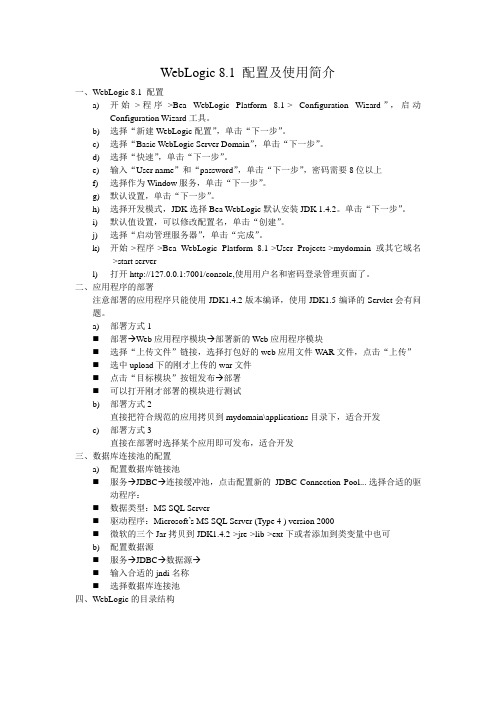
WebLogic 8.1 配置及使用简介一、WebLogic 8.1 配置a)开始->程序->Bea WebLogic Platform 8.1-> Configuration Wizard”,启动Configuration Wizard工具。
b)选择“新建WebLogic配置”,单击“下一步”。
c)选择“Basic WebLogic Server Domain”,单击“下一步”。
d)选择“快速”,单击“下一步”。
e)输入“User name”和“password”,单击“下一步”,密码需要8位以上f)选择作为Window服务,单击“下一步”。
g)默认设置,单击“下一步”。
h)选择开发模式,JDK选择Bea WebLogic默认安装JDK 1.4.2。
单击“下一步”。
i)默认值设置,可以修改配置名,单击“创建”。
j)选择“启动管理服务器”,单击“完成”。
k)开始->程序->Bea WebLogic Platform 8.1->User Projects->mydomain或其它域名->start serverl)打开http://127.0.0.1:7001/console,使用用户名和密码登录管理页面了。
二、应用程序的部署注意部署的应用程序只能使用JDK1.4.2版本编译,使用JDK1.5编译的Servlet会有问题。
a)部署方式1⏹部署→Web应用程序模块→部署新的Web应用程序模块⏹选择“上传文件”链接,选择打包好的web应用文件W AR文件,点击“上传”⏹选中upload下的刚才上传的war文件⏹点击“目标模块”按钮发布→部署⏹可以打开刚才部署的模块进行测试b)部署方式2直接把符合规范的应用拷贝到mydomain\applications目录下,适合开发c)部署方式3直接在部署时选择某个应用即可发布,适合开发三、数据库连接池的配置a)配置数据库链接池⏹服务→JDBC→连接缓冲池,点击配置新的JDBC Connection Pool... 选择合适的驱动程序:⏹数据类型:MS SQL Server⏹驱动程序:Microsoft’s MS SQL Server (Type 4 ) version 2000⏹微软的三个Jar拷贝到JDK1.4.2->jre->lib->ext下或者添加到类变量中也可b)配置数据源⏹服务→JDBC→数据源→⏹输入合适的jndi名称⏹选择数据库连接池四、WebLogic的目录结构BEA主目录JDKJRocket:BEA自己的虚拟机,只在某些系统上有该产品安装日志附加的工具jar文件:WebLogic Server根目录license.bea许可证文件,license信息,xml文件格式,包括产品组件,cpu数,并发数,过期时间,license类型,组件的校验码等等,学习版本会有限制,正式版本中需要购买许可证文件替换这个文件,如果购买了新的组件也需要更新这个文件。
[IT计算机]Weblogic服务器的基本配置
![[IT计算机]Weblogic服务器的基本配置](https://img.taocdn.com/s3/m/a4f660253868011ca300a6c30c2259010202f38f.png)
Weblogic 服务器的基本配置一、配置服务器工作目录:启动配置向导程序,此时界面如下选择下一步,选择Base Welogic Server Domain此处要求输入管理控制台的用户名和密码:用户名:weblogic密码:weblogic选择下一步,选择要使用的JDK选择要保存工作目录的硬盘位置及工作目录名称。
选择Create,等待创建完成,如下所示为服务器创建工作目录过程服务器工作目录配置成功二、配置数据源(DB2)找到db2java.zip的存放位置:SQLLIB\java12\db2java.zip若需要配置DB2数据源,首先需要保证DB2驱动程序已升级,之后将SQLLIB\java12\db2java.zip文件拷贝至bea/weblogic81/server/lib/下注意,此时db2java.zip文件还不能被weblogic所使用,需要指定db2java.zip的存放路径打开之前建立的工作目录,找到G:\bea\mydomain04\下的startManagedWebLogic.cmd文件点右键编辑此文件打开文件如下:找到setCLASSPATH=%WEBLOGIC_CLASSPATH%;%POINTBASE_CLASSPATH%;%JA V A_HOME%\jre\lib\rt.jar;% WL_HOME%\server\lib\webservices.jar;%CLASSPATH%如图所示:编辑此段代码,将db2java.zip的路径引入加入此代码:;%WL_HOME%\server\lib\db2java.zip保存退出启动服务器:开始——>程序——>BEA Weblogic Platform 8.1——>User Projects——>mydomain04——>Start Server 如图所示:可以发现,此时服务器启动已经将db2java.zip文件的类路径加入注意:此服务器不要关闭之后打开IE浏览器在地址栏输入:http://localhost:7001/console输入此地址之后打开weblogic管理登陆页输入刚才配置工作目录时所需要的用户名与编码选择登陆此时界面如下:直接刷新此页面(F5),则直接进入Weblogic的管理控制台,如图所示:打开服务——>JDBC——>Connection Pool,如图所示:选择配置一新Connection Pool选择所需要的数据库及驱动选择下一步输入连接池的名称:MyJDBC Connection Pool输入数据库名称:testDB 输入用户名:test输入密码:test选择继续测试驱动配置连接成功后如图所示:选择创建并部署,添加完成此时,连接池配置成功左边导航栏也会出现提示之后配置数据源选择Server——>JDBC——>DataSource,如下图所示:点开之后,如下图所示:输入数据源名称:jdbc/db2选择继续,选择刚才新建好的Connection Pool,如图所示:选择继续,如下图所示:选择创建,则此数据源创建成功,此时界面如下所示:此时左边导航条也用相应提示三、发布WEB应用程序此程序为数据库访问程序java程序:DataBase.javapackage cn.itcareers.database;import java.sql.*;import javax.sql.DataSource;import javax.naming.*;import java.util.*;public class DataBase{//声明一InitialContext对象,用于取得初始化容器private InitialContext initialcontext ;//声明一DataSource对象,用于查找DataSourceprivate DataSource datasource ;//声明一Connection对象,用于连接数据库private Connection conn ;//声明一Statement对象,用于操作数据库private Statement stmt ;//声明一name对象用于存放JNDI名称private String name = "jdbc/db2" ;//声明一row的整型数组,用于得到批处理更新的行数private int[] row ;//DataBase 初始化操作public DataBase(){try {//取得初始化容器initialcontext = new InitialContext();}catch (NamingException ex1) {System.out.println("Initial Context 错误!:"+ex1.getMessage());}try {//查找初始化容器中的name名称,返回结果转为DataSource datasource = (DataSource) initialcontext.lookup(name);}catch (NamingException ex) {System.out.println("DataSource 错误!:"+ex.getMessage());}try {//数据库连接操作conn = datasource.getConnection();}catch (SQLException ex2) {System.out.println("数据库连接出错!");}}//数据库查询操作public ResultSet executeQuery(String sql){ResultSet rs=null;try{//conn = datasource.getConnection();stmt=conn.createStatement();rs=stmt.executeQuery(sql);}catch(SQLException e){System.out.println("数据库查询错误!:"+e.getMessage());}return rs;}//数据库更新操作public void executeUpdate(String sql) {try {//conn = datasource.getConnection();conn.setAutoCommit(false);stmt = conn.createStatement();try {stmt.executeUpdate(sql);mit();}catch (SQLException r) {conn.rollback();System.err.println("数据库错误!:" + r.getMessage());}}catch (SQLException e) {System.err.println("数据库更新出错!:" + e.getMessage());}}public void closeStmt() {try {stmt.close();catch (SQLException e) {System.out.println("数据库操作关闭出错!:"+e.getMessage());}}public void closeConn() {try {conn.close();}catch (SQLException e) {System.out.println("数据库断开出错!:"+e.getMessage());}}}accessbean.jsp<!DOCTYPE HTML PUBLIC "-//W3C//DTD HTML 4.01 Transitional//EN"> <HTML><HEAD><%@ pagelanguage="java"contentType="text/html; charset=GBK"pageEncoding="GBK"import="java.sql.*"%><META http-equiv="Content-Type" content="text/html; charset=GBK"><META name="GENERATOR" content="IBM WebSphere Studio"><META http-equiv="Content-Style-Type" content="text/css"><LINK href="theme/Master.css" rel="stylesheet" type="text/css"><TITLE>testDB.jsp</TITLE></HEAD><BODY><jsp:useBean id="database" class="cn.itcareers.database.DataBase"scope="page"></jsp:useBean></BODY><%try{ResultSet rs = database.executeQuery("select * from study") ;while(rs.next()){out.print(rs.getString(1));out.print(rs.getString(2));out.println("<br><br>");rs.close();}catch(Exception e){e.printStackTrace();}finally{database.closeStmt();database.closeConn();}%></HTML>A、用上传war文件发布WEB应用程序文件存放格式如图所示:weblogic中如果要发布应用程序,可以是war、jar,但此文件中必须有WEB-INF/web.xml、文件夹和文件,可用jar命令将一个目录打包成war文件进入命令行方式:键入cmd进入:g:\testjsp目录键入:jar -cvf testweb.war jsp * 命令如下图所示:执行此命令,如下图所示此时生成一testweb.war文件Testweb.war打开此文件,可以发现文件目录此时完成了war文件的打包下一步开始在weblogic上发布应用程序选择部署一个新的web应用模块选择上传文件选择浏览,找到刚才的testweb.war文件,如图所示:选择打开选择(Upload)上传之后如下所示:选择myserver,进入,如图所示:打开upload,如下图所示:选中testweb.war文件,选择Target Module,此时如下图所示:选择Deploy,此时界面如下:左边导航条如下所示:打开浏览器,在地址栏输入:http://localhost:7001/testweb/access.jsp如下图所示:B、直接对服务器端开发打开配置好的工作目录下的applications文件夹在内部建立一工作目录:testjsp,其结果与之前相同之后打开weblogic管理控制台找到发布应用程序找到如下所示界面:部署一新的WEB应用模块选择部署一新的Web应用模块选择Target Module,界面如下所示:之后界面如下所示:之后打开浏览器运行:http://localhost:7001/testjsp/accessbean.jsp 界面如下所示:。
WebLogic安装与配置(图解)
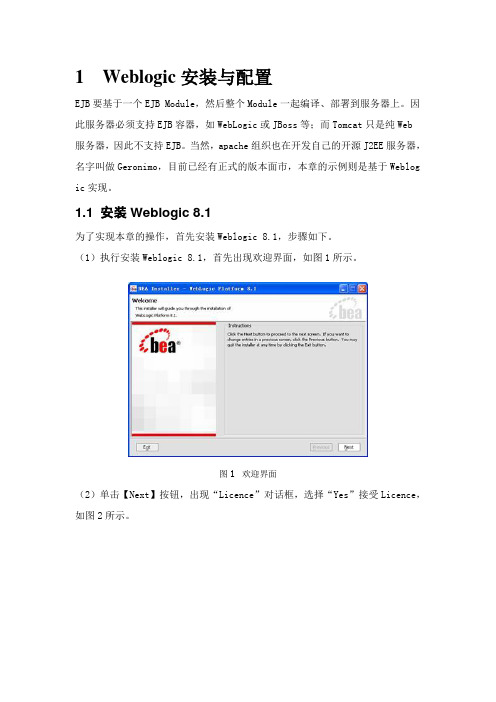
1Weblogic安装与配置EJB要基于一个EJB Module,然后整个Module一起编译、部署到服务器上。
因此服务器必须支持EJB容器,如WebLogic或JBoss等;而Tomcat只是纯Web服务器,因此不支持EJB。
当然,apache组织也在开发自己的开源J2EE服务器,名字叫做Geronimo,目前已经有正式的版本面市,本章的示例则是基于Weblog ic实现。
1.1 安装Weblogic 8.1为了实现本章的操作,首先安装Weblogic 8.1,步骤如下。
(1)执行安装Weblogic 8.1,首先出现欢迎界面,如图1所示。
图1 欢迎界面(2)单击【Next】按钮,出现“Licence”对话框,选择“Yes”接受Licence,如图2所示。
图2 “Licence”对话框(3)单击【Next】按钮,出现选择安装目录对话框,默认为C:\bea,如图3所示。
图3 选择安装目录(4)单击【Next】按钮,出现选择安装方式对话框,默认为典型安装,如图4所示。
图4 选择安装方式(5)单击【Next】按钮,出现选择Product目录对话框,默认为典型C:\bea\w eblogic81,如图5所示。
图5 选择Product目录(6)单击【Next】按钮,开始安装,如图6所示。
图6 安装(7)安装完毕后,提示是否安装XML Spy,本章的示例不需要使用该软件,因此将该复选框取消,如图7所示,单击【Done】按钮结束安装过程。
图7 安装完毕1.2 配置Weblogic 8.1服务器安装完成后还需要配置服务器实例,本节演示如何配置一个基本的Weblogic服务器实例,步骤如下。
(1)选择【开始】|【程序】|【BEA Weblogic Platform 8.1】|【Configurat ion Wizard】命令运行配置向导,出现Weblogic配置向导对话框,如图8所示。
默认情况下,选择配置方式为“创建一个新的服务器配置(Create a new WebLo gic configuration)”,这里不做修改。
weblogic的使用
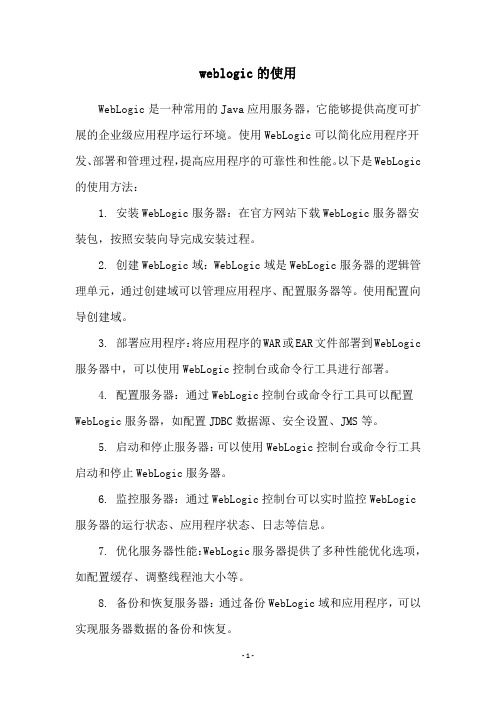
weblogic的使用
WebLogic是一种常用的Java应用服务器,它能够提供高度可扩展的企业级应用程序运行环境。
使用WebLogic可以简化应用程序开发、部署和管理过程,提高应用程序的可靠性和性能。
以下是WebLogic 的使用方法:
1. 安装WebLogic服务器:在官方网站下载WebLogic服务器安装包,按照安装向导完成安装过程。
2. 创建WebLogic域:WebLogic域是WebLogic服务器的逻辑管理单元,通过创建域可以管理应用程序、配置服务器等。
使用配置向导创建域。
3. 部署应用程序:将应用程序的WAR或EAR文件部署到WebLogic 服务器中,可以使用WebLogic控制台或命令行工具进行部署。
4. 配置服务器:通过WebLogic控制台或命令行工具可以配置WebLogic服务器,如配置JDBC数据源、安全设置、JMS等。
5. 启动和停止服务器:可以使用WebLogic控制台或命令行工具启动和停止WebLogic服务器。
6. 监控服务器:通过WebLogic控制台可以实时监控WebLogic 服务器的运行状态、应用程序状态、日志等信息。
7. 优化服务器性能:WebLogic服务器提供了多种性能优化选项,如配置缓存、调整线程池大小等。
8. 备份和恢复服务器:通过备份WebLogic域和应用程序,可以实现服务器数据的备份和恢复。
WebLogic的使用需要一定的Java和Web应用程序开发基础,但是通过学习官方文档和示例,可以快速掌握WebLogic的使用方法。
weblogic配置https

以上两个输入行:可以生成trustipasskey.jks ,公钥.
遇到是否信任该证书提示时,输入yes
最后将从CA机构获得签名证书testkeyreq.pem导入到custom identity keystore,命令如下:
keytool -import -trustcacerts -alias testkeyreq -file /jltest/billDomain/keys/testkeyreq.pem -keypass 888888 -keystore /jltest/billDomain/keys/ipasskey.jks -storepass 888888
生成的文本文件为:/jltest/billDomain/keys/certreq.pem
说明:sigalg是签名算法,对于RSA类型的私钥,需要的默认签名算法是MD5withRSA;file是提供CRS文件的位置和名字;keypass是私钥的密码;keystore是指定keystore文件;storepass是keystore的密码
3. 证书的请求和应答,在CA机构申请试用
https://
首先进入网站,点击服务器证书试用。按照提示先下载证书链ServerRoot.p7b,然后根据申请提示提交第二步中生成的certreq.pem中的内容(用记事本打开,复制到网站即可),该机构即据此生成了证书server.cer.
5. 配置SSL
此时可以看到,我们一共获得了下列文件:certreq.pem, rootca.cer, rootcaserver.cer, testkeyreq.pem, ipasskey.jks, trustipasskey.jks,将这六个文件copy到domain下,然后进入console,登陆后,选择domain>servers>myserver 下的General 面板,选中SSL选项并保存(查看ssl的端口默认是7002),然后选择keystores & SSL面板,点击change按钮,选择custom identity and custom trust并点继续,在这里输入各个变量的值,如下:
weblogic启动内存配置[最新]
![weblogic启动内存配置[最新]](https://img.taocdn.com/s3/m/525bb81b854769eae009581b6bd97f192279bff1.png)
Weblogic 启动内存配置1、找到配置文件位置,默认路径是wlserver_10.3/common/bin/commEnv.sh2、找到commEnv.sh文件,修改此配置文件if [ "$PRODUCTION_MODE" = "true" ]; thencase $JA V A_VENDOR inBEA)JA V A_VM=-jrockitMEM_ARGS="-Xms512m -Xmx2048m";;HP)JA V A_VM=-serverMEM_ARGS="-Xms512m -Xmx2048m -XX:MaxPermSize=512m";;IBM)JA V A_VM=MEM_ARGS="-Xms512m -Xmx2048m";;Sun)JA V A_VM=-serverMEM_ARGS="-Xms512m -Xmx2048m -XX:MaxPermSize=512m";;*)JA V A_VM=MEM_ARGS="-Xms512m -Xmx2048m";;esacelsecase $JA V A_VENDOR inBEA)JA V A_VM=-jrockitMEM_ARGS="-Xms512m -Xmx2048m"JA V A_OPTIONS="${JA V A_OPTIONS} -Xverify:none";;HP)JA V A_VM=-clientMEM_ARGS="-Xms512m -Xmx2048m -XX:MaxPermSize=512m";;IBM)JA V A_VM=MEM_ARGS="-Xms512m -Xmx2048m";;Sun)JA V A_VM=-clientMEM_ARGS="-Xms512m -Xmx2048m -XX:MaxPermSize=512m"JA V A_OPTIONS="${JA V A_OPTIONS} -Xverify:none";;*)JA V A_VM=MEM_ARGS="-Xms512m -Xmx2048m";;红色标注的位置是启动时分配的内存大小,可根据实际需求进行调整。
WebLogic服务器配置
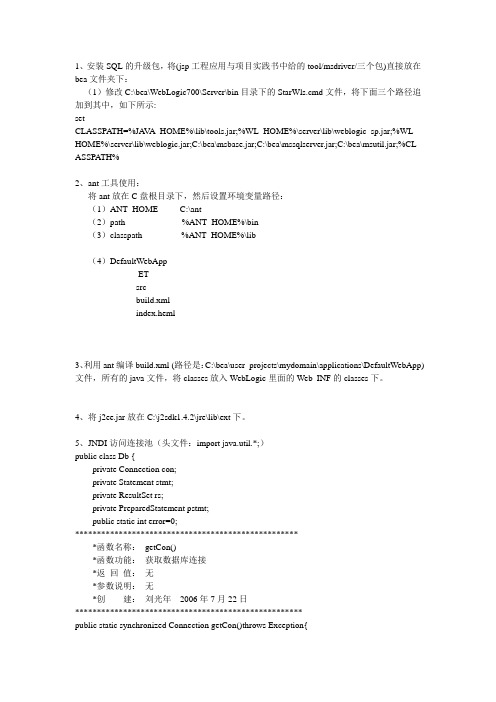
1、安装SQL的升级包,将(jsp工程应用与项目实践书中给的tool/msdriver/三个包)直接放在bea文件夹下:(1)修改C:\bea\WebLogic700\Server\bin目录下的StarWls.cmd文件,将下面三个路径追加到其中,如下所示:setCLASSPA TH=%JA V A_HOME%\lib\tools.jar;%WL_HOME%\server\lib\weblogic_sp.jar;%WL_ HOME%\server\lib\weblogic.jar;C:\bea\msbase.jar;C:\bea\mssqlserver.jar;C:\bea\msutil.jar;%CL ASSPA TH%2、ant工具使用:将ant放在C盘根目录下,然后设置环境变量路径:(1)ANT_HOME C:\ant(2)path %ANT_HOME%\bin(3)classpath %ANT_HOME%\lib(4)DefaultWebApp------ ET------src------build.xml------index.heml3、利用ant编译build.xml (路径是:C:\bea\user_projects\mydomain\applications\DefaultWebApp)文件,所有的java文件,将classes放入WebLogic里面的Web_INF的classes下。
4、将j2ee.jar放在C:\j2sdk1.4.2\jre\lib\ext下。
5、JNDI访问连接池(头文件:import java.util.*;)public class Db {private Connection con;private Statement stmt;private ResultSet rs;private PreparedStatement pstmt;public static int error=0;****************************************************函数名称:getCon()*函数功能:获取数据库连接*返回值:无*参数说明:无*创建:刘光年2006年7月22日****************************************************public static synchronized Connection getCon()throws Exception{DataSource ds;try{Hashtable env = new Hashtable();env.put(InitialContext.INITIAL_CONTEXT_FACTORY,"weblogic.jndi.WLInitialContextFactory ");env.put(InitialContext.PROVIDER_URL,"t3://localhost:7001"); //webLogic端口IPenv.put(InitialContext.SECURITY_PRINCIPAL,"system"); //webLogic连接用户env.put(InitialContext.SECURITY_CREDENTIALS,"sysmanager");//webLogic密码InitialContext ctx = new InitialContext(env);ds = (DataSource)ctx.lookup("ASP"); //JNDI名字return ds.getConnection();}catch(SQLException e){System.out.print(e);throw e;}catch(NamingException e){System.out.print(e);throw e;}}6、WebLogic7.0连接池的配置步骤:(1)http://127.0.0.1:7001/console 进入控制台。
weblogic配置数据库连接

一、weblogic数据源配置进入到weblogic控制台,找到服务→jdbc→数据源,锁定并编辑后,新增数据源. 进入到新建页面,如下图:修改配置如下:注意,上面的jndi名称,需要在torConfig.xml配置文件中用到点击下一步(此步不需修改配置),再点击下一步,进入到如下页面:修改配置:数据库名称,即oracle的实例名(SID),主机名:可以输入oracle数据库所在机器的IP,端口号,根据实际情况输入,用户名和密码都根据实际生产环境的配置输入.以上配置,可以根据目前的torConfig.xml文件中的数据库连接方式把相应的配置录入到页面即可.如下图为我本机的配置:再点击下一步,出现如下图的页面:根据前一步数据库配置不同,有些数据与下图会不一样,点击测试配置,如果显示连接测试成功即表示配置成功:测试成功后,点击下一步,选择对应的运用服务,点击完成即可.(备注:每次修改保存后、都需要激活更改)激活以后,再次选择jdbc数据源,并点击“锁定并编辑”,选择对应的数据源,点击进入,会到以下页面:选择连接缓冲池,进入以下页面:调整初始容量为:30,最大容量为250(目前客户生产环境,设置的oracle最大连接数为300),容量增长为:15;语句缓存大小为:30;根据上面的配置调整后,激活更改,weblogic的数据源配置即可完成二、tor数据库连接配置把TORConfig.xml文件中目前的配置,如下代码,注释掉:<bean id="dataSource" class="org.logicalcobwebs.proxool.ProxoolDataSource" destroy-method="close"><property name="driver"><value>oracle.jdbc.driver.OracleDriver</value></property><property name="driverUrl"><value>jdbc:oracle:thin:gzldoa/*************.1.201:1521:ldoadev</value></property><property name="user"><value>gzldoa</value></property><property name="password"><value>toone</value></property><property name="alias"><value>gzwork</value></property><property name="houseKeepingSleepTime"><value>90000</value></property><property name="prototypeCount"><value>5</value></property><property name="maximumConnectionCount"><value>100</value></property><property name="minimumConnectionCount"><value>10</value></property><property name="trace"><value>true</value></property><property name="verbose"><value>true</value></property></bean>新增jndi连接方式配置:<bean id="dataSource" class="org.springframework.jndi.JndiObjectFactoryBean"> <property name="jndiName"><value>ldjoa</value></property></bean>后保存即可,注意需要把上面的ldjoa改成刚在weblogic控制台配置的jndi名称。
WEBLOGIC详细配置 图解版
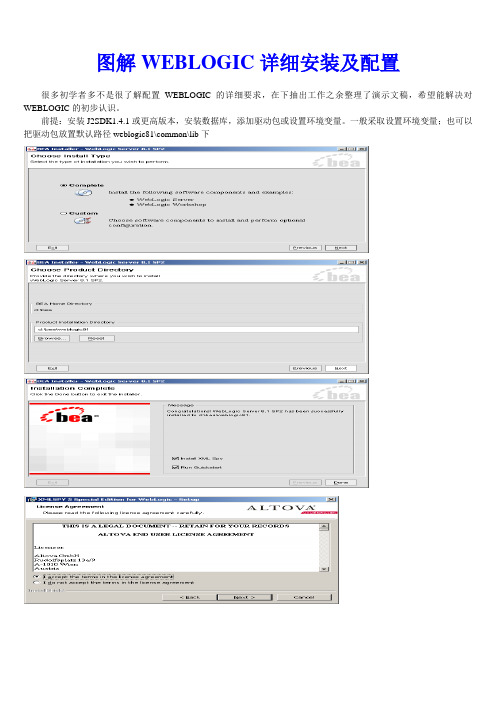
图解WEBLOGIC详细安装及配置
很多初学者多不是很了解配置WEBLOGIC的详细要求,在下抽出工作之余整理了演示文稿,希望能解决对WEBLOGIC的初步认识。
前提:安装J2SDK1.4.1或更高版本,安装数据库,添加驱动包或设置环境变量。
一般采取设置环境变量;也可以把驱动包放置默认路径weblogic81\common\lib下
创建WEBLOGIC服务Configuration Wizard
创建用户,记住密码
指定JDK
服务的名字beayan
不要自动起用服务,要自己启动(这是程序员的规范)
环境变量(ORACLE为例)SET CLASSPA TH=%CLASSPATH%;C:\classes12.jar 其他信息可修改weblogic81\server\bin\startWLS.cmd
启动服务器发现在程序菜单中多了什么了吧!!
通常菜鸟犯的错误!应该是http://127.0.0.1:7001/console上面创建的用户名,和密码
创建JNDI,选择JDBC DATA SOURCES添加数据源
ORACLE
选择数据库类型,尽量使用自己的驱动包。
注释:SQLSERVER数据库驱动包不是很好用(对我个人而言),偶尔创建
不出来。
测试驱动(成功)。
Weblogic配置

Weblogic 介绍•WebLogic是美国bea公司出品的一个application server确切的说是一个基于Javaee架构的中间件,BEA WebLogic是用于开发、集成、部署和管理大型分布式Web应用、网络应用和数据库应用的Java 应用服务器。
将Java的动态功能和Java Enterprise标准的安全性引入大型网络应用的开发、集成、部署和管理之中。
如何安装Weblogic•以Linux下Weblogic安装为例.启动VNC,在其下安装有图形界面,对安装文件添加执行权限后,直接执行,按提示安装即可.以下为安装过程中用到的命令•vncserver :1•chmod 755 server103_linux32.bin•./server103_linux32.bin如何创建新的Weblogic域•在vnc下执行$weblogic_home/wlserver_10.3/common/b in/config.sh•按提示创建即可如何启动Weblogic•DOMAIN_NAME\bin\startWebLogic.cmd (Windows)•DOMAIN_NAME/bin/startWebLogic.sh (UNIX)•其中DOMAIN_NAME 是域所在的目录的名称,通常是BEA_HOME\user_projects\domains\DOM AIN_NAME。
如何关闭Weblogic有以下方法可行:1.DOMAIN_NAME/bin/stopWebLogic.sh (UNIX)2.kill -9 $pid3.通过控制台,展开“环境”,然后选择“服务器”。
在“服务器”表中,单击要关闭的服务器的名称。
选择“控制”>“启动/停止”。
如何设置WEblogic使用jvm的大小。
•1.DOMAIN_NAME/bin/setDomainEnv.sh •2.通过控制台修改被管理服务器JVM•-Xms1024m -Xmx1024m如何修改Weblogic使用的Jvm•常见的JVM SUN_JVM,BEA_rockit等修改Weblogic端口•1.创建时修改•2.修改配置文件:DOMAIN_NAME/config/config.xml •<listen-port>10000</listen-port>如何更改控制台上下文路径Console •控制台->点击域->配置-一般信息->高级->控制台上下文路径•输入新的新径保存,重新启动.可设置其它一个配置超时,管理协议等.如何修改Weblogic用户密码?•控制台->安全领域->Myrealm->用户和组->用户-口令•输入新的口令,保存即可配置节点服务器•单机节点服务器配置•多机节点服务器配置配置集群•集群的配置•为集群添加计算机•为集群部署应用配置Apache+Weblogic•添加配置文件•添加配置Apache+Weblogic动静态文件分发•目的:所有静态文件由Apache处理(如js,jpeg,css等),所有动态文件有Weblogic 处理(如.do,.jsp等)•方法:见备注配置虚拟主机•什么叫虚拟主机?配置生产模式启动•如何关闭生产模式•如何取消生产模式启动输入密码•生产模式和开发模式的区别忘记Weblogic密码如何处理?•1.重新创建域,安装程序.•2.破解,重置密码(见备注脚本)解决某些Linux启动过慢问题•为什么会慢?•如何处理?解决部署多个应用不能部署成功问题•为什么会出现此问题•如何解决其它帮助文档•/wls92/Console Help/core/index.html........................................................•结束.谢谢.。
Weblogic配置部署说明
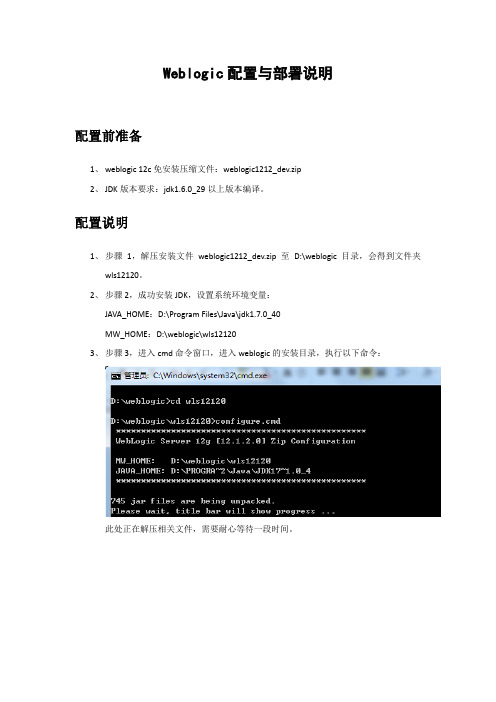
Weblogic配置与部署说明配置前准备1、weblogic 12c免安装压缩文件:weblogic1212_dev.zip2、JDK版本要求:jdk1.6.0_29以上版本编译。
配置说明1、步骤1,解压安装文件weblogic1212_dev.zip至D:\weblogic目录,会得到文件夹wls12120。
2、步骤2,成功安装JDK,设置系统环境变量:JAVA_HOME:D:\Program Files\Java\jdk1.7.0_40MW_HOME:D:\weblogic\wls121203、步骤3,进入cmd命令窗口,进入weblogic的安装目录,执行以下命令:此处正在解压相关文件,需要耐心等待一段时间。
此处系统提醒您是否需要配置一个新的域(demain),这里输入“N”不需要系统自动创建,自己在weblogic安装目录下建一个文件夹domain。
接下来进入目录D:\weblogic\wls12120\wlserver\server\bin中执行“setWLSEnv.cmd”命令,如下图。
4、步骤4,到此为止weblogic基本配置已完成,现在配置一个域。
操作如下:在命令窗口中进入第三步创建的目录” D:\weblogic\domain”,然后执行输入命令:%JAVA_HOME%\bin\java.exe %JAVA_OPTIONS% -Xmx1024m -XX:MaxPermSize=256m weblogic.Server。
如下图所示:此处提醒你缺少config.xml配置文件,并提供生成一个默认的配置信息方式,输入“y”生成默认的配置并重新启动。
此处需要您设置重启服务器的用户名njry和密码njry@xuzh(有自己设置,并保存起来避免忘记了,下面还会用到此用户名和密码信息),再次输入确认的密码后weblogic服务将正常启动。
当显示“Server state changed to RUNNING.”和“The server started in RUNNING mode.”表明Weblgoic服务已经正常启动了。
weblogic参数配置和调优

请求超时处理
博客园 用户登录 代码我 登录 第三方登录/注册 没有账户, 立即注册
weblogic参 数 配 置 和 调 优
weblogic的执行线程数配置 判断是否存在线程等待:在WebLogic的控制台的myserver中的Monitoring页面下的Performance页面中,Queue Length是否等于0。 通过config.xml配置文件修改线程数(修改后重启weblogic)。
Weblogic配置大全

Weblogic安装与配置用Eclipse MyEclipse WebLogic8.1开发第一个Web程序1.安装jreEclipse虽然由java开发,但本身并不自带jre。
所以你必须先自己安装,去/downloads下载最新J2SE1.4.2_03的jre安装文件j2re-1_4_2_03-windows-i586-p.exe。
安装成功后,重启机器,并将jre的bin文件夹路径添加到系统环境变量PATH中,如:C:\Program Files\Java\j2re1.4.2_03\bin。
2.安装Eclipse2.1.2Eclipse目前最新的stable已经Build到了3.0M5,但是这个版本的LanguagePackFeature还没有推出,直接用LanguagePackFeature2.1.2有问题。
故建议用Eclipse稳定版本 2.1.2,配上LanguagePackFeature2.1.2后可实现全中文界面。
Eclipse SDK 2.1.2和其LanguagePackFeature下载地址为/downloads。
Eclipse的安装非常简单,只需解压缩eclipse-SDK-2.1.2-win32.zip,将文件夹eclipse拷贝到你想要的地方。
然后双击eclipse.exe,即开始编译并初始化Eclipse,完毕自动进入Eclipse。
下面开始安装LanguagePackFeature。
(1)解压缩eclipse2.1.2.1-SDK-win32-LanguagePackFeature.zip。
(2)启动Eclipse,选择“Help\Software Updates\Update Manager”菜单,使主界面切换到安装更新透视图画面。
(3)在窗体左下方的Feature Updates视图中单击鼠标右键,选择“New\Site Bookmark”菜单,弹出New Site Bookmark对话框。
weblogic配置信息
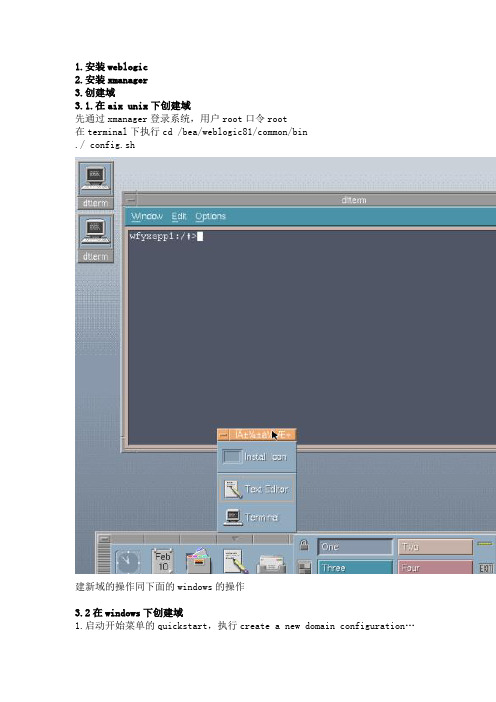
1.安装weblogic2.安装xmanager3.创建域3.1.在aix unix下创建域先通过xmanager登录系统,用户root口令root在terminal下执行cd /bea/weblogic81/common/bin./ config.sh建新域的操作同下面的windows的操作3.2在windows下创建域1.启动开始菜单的quickstart,执行create a new domain configuration…2.下一步3.下一步,选自定义4.下一步,name=myserver,listen port:60015.下一步6.下一步,user=weblogic password=weblogic7.下一步8.下一步,选择生产模式aix机器要选用ibm提供的jdk,路径:/usr/java14 9.下一步10.创建,完成4.配置服务4.1服务配置:4.1.1启动口令配置文件:在管理服务器的主目录中,例如:/bea/user_projects/domains/mydomain,创建文件boot.properties加入两行username=weblogicpassword=weblogic4.1.2启动命令配置在启动命令startWebLogic.sh最后加上-DINDIGO_HOME=\bea\app4.1.3系统环境设置no -p -o udp_sendspace=327684.2集群服务配置:4.2.1管理服务器配置----代理服务器1.http://管理服务器:6001/console2.部署一个web应用proxy.warproxy.war中的web.xml的地址需要作相应修改,参与cluster的服务器都需要加上。
例如:<param-name>WebLogicCluster</param-name><param-value>localhost1:9001|localhost2:9001</param-value>4.2.2管理服务器配置----cluster1.http://管理服务器:6001/console2.新建一个clustername = jungleCluster(任意)clusteraddress =被管理服务器1:9001,被管理服务器2:9001multicast Address = 237.0.0.1multicast Port = 6000(不能和6001--管理服务器和9001--被管理服务器重复) 4.2.3管理服务器配置----managed server1.http://管理服务器:6001/console2.新建一个server属于上面所建的clustercluster = myClustername = MyServer1listen address = 当前物理机器ipport = 60014.2.4被管理服务器配置1.从已建domain目录中,拷贝startManagedWebLogic.sh为startm.sh2.修改startm.sh文件,有五处要修改,下面有全部拷贝及其修改说明。
- 1、下载文档前请自行甄别文档内容的完整性,平台不提供额外的编辑、内容补充、找答案等附加服务。
- 2、"仅部分预览"的文档,不可在线预览部分如存在完整性等问题,可反馈申请退款(可完整预览的文档不适用该条件!)。
- 3、如文档侵犯您的权益,请联系客服反馈,我们会尽快为您处理(人工客服工作时间:9:00-18:30)。
weblogic数据源连接配置
1.设置weblogic连接数据库的驱动。
确认jdbc驱动,位于目录/db2/9.7.5/java/db2jcc.jar. 修改下列文件设置驱动
/weblogic/Oracle/Middleware/user_projects/domains/brms_domain/bin/setDomainEnv.sh, 将第370行修改为
DATABASE_CLASSPAH=”/db2/9.7.5/java/db2jcc.jar”
1.1windows 下weblogic配置:
Weblogic安装位置:C:\Oracle\Middleware\user_projects\domains\base_domain\lib 引入:db2jcc.jar,db2jcc_license_cu.jar
1.1.2 修改代码中连接数据源的方式,修改war包中的applicationContext-datasource.xml文件。
<?xml version="1.0"encoding="UTF-8"?>
<beans xmlns="/schema/beans"
xmlns:xsi="/2001/XMLSchema-instance"
xmlns:aop="/schema/aop"
xmlns:tx="/schema/tx"
xsi:schemaLocation="/schema/beans
/schema/beans/spring-beans-2.5.xsd
/schema/aop
/schema/aop/spring-aop-2.5.xsd
/schema/tx
/schema/tx/spring-tx-2.5.xsd"
default-autowire="byName"default-lazy-init="false">
<bean id="dataSource" class="org.springframework.jndi.JndiObjectFactoryBean"> <property name="jndiName" value="brms"></property>
</bean>
</beans>
1.1.3 在web/WEB-INF下配置weblogic.xml
<?xml version="1.0"encoding="UTF-8"?>
<!DOCTYPE weblogic-web-app PUBLIC"-//BEA Systems, Inc.//DTD Web Application 8.1//EN"
"/servers/wls810/dtd/weblogic810-web-jar.dtd">
<weblogic-web-app>
<container-descriptor>
<servlet-reload-check-secs>-1</servlet-reload-check-secs>
<prefer-web-inf-classes>true</prefer-web-inf-classes>
</container-descriptor>
<context-root>/brms</context-root>
</weblogic-web-app>
2.修改代码中连接数据源的方式,使用JNDI.
修改war包中的applicationContext-datasource.xml文件。
<?xml version="1.0" encodeing="utf-8"?>
<beans xmlns="/schema/beans"
xmlns:xsi="/2001/XMLSchema-instance"
xmlns:jee="/schema/jee"
xsi:schemaLocation="/schema/beans
/schema/beans/spring-beans-2.5.xsd /schema/jee
/schema/jee/spring-jee-2.5.xsd"
default-autowire"byName"
default-lazy-init="false">
<jee:jndi-lookup id="dataSource" jndi-name="brmsdb" />
</beans>
3.配置数据源。
3.1登陆weblogic控制终端新建数据源,选择一般数据源方式新建。
如图
3.2设置数据源属性。
3.3 设置数据库属性。
3.4设置数据库驱动。
驱动程序类名称填写:com.ibm.db2.jcc.DB2Driver
URL: jdbc:db2://197.1.5.153:60000/brmsdb:currentSchema=bill;
设置用户名,密码后,测试数据库连接,测试成功后点击完成。
3.5配置数据源的目标。
点击数据源中刚配置的数据源brmsdb, 点击进入,然后选择目标,勾选服务器AdminServer
即可。
3.6测试已部署的数据源实例。
